根据 Excel 表格内容将文件中的手机号码批量更新(支持 Word/Excel等格式)
翻译:简体中文,更新于:2023-05-16 16:55
概要:在日常的数据处理中,经常会遇到需要根据 Excel 表格中的内容批量更新文件的需求,比如很多行业会有一些文件包含大量客户手机号码等信息,每个时期会需要更新这些手机号。传统的手动更新方法费时费力,容易出错,并且对于大量数据来说是不可行的。本文将详细介绍一种根据 Excel 表格内容来自动化批量查找并替换文件中手机号的方法。
在现代社会中,手机号码作为重要的联系方式之一,很多公司中会有客户关系管理人员,负责维护数以千计客户的联系信息。由于每个季度都会有客户号码变更,所以这些文件经常会需要更新。手动逐个更新这些号码是一项繁琐且容易出错的任务,不仅耗时费力,还会导致数据不准确和信息丢失的风险。为了应对这个问题,使用一款批量文件处理工具可以极大地提高工作效率和准确性。例如,将原来客户的手机号码和新的号码以及文件路径等信息保存在一个 Excel 表格中,通过一款专业的工具来完成批量更新。
一款功能强大且易于使用的批量文件处理工具是「我的ABC软件工具箱」。它是一款专为处理大量文件操作而设计的软件,提供了丰富的功能来自动化处理大批量的文件任务。其中包括了按照一定规则进行批量查找和替换文件内容,也可以根据 Excel 表格内容进行批量更新。无论是处理数百个还是数千个手机号码的更新,它都能够轻松帮助您快速完成任务,从而大大提高工作效率,并确保数据的准确性和一致性。具体操作如下:
首先在软件主页中点击「文件内容」-「导入 Excel 查找并替换文件内容」。
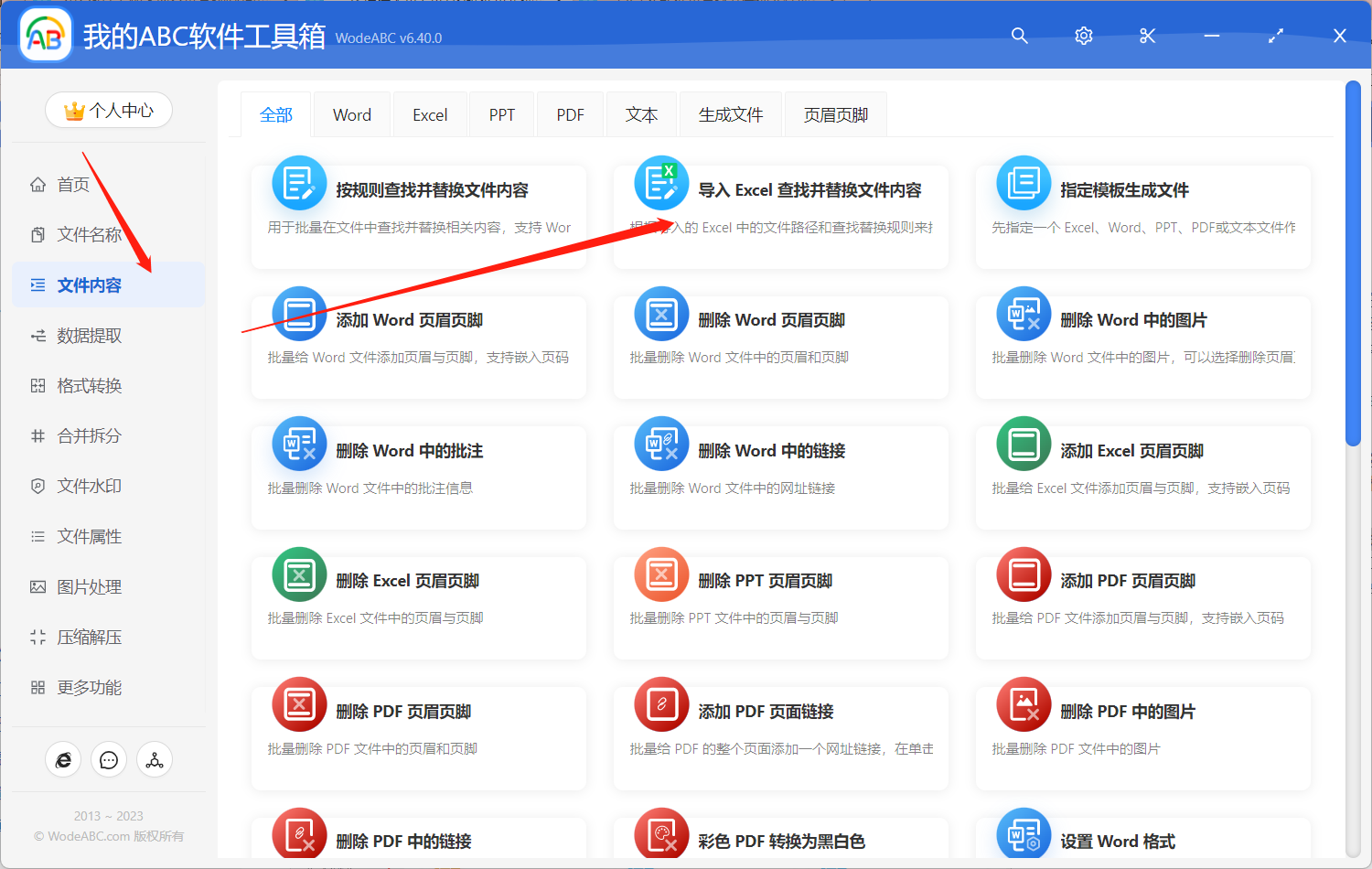
进入下图界面当中先将软件提供的 Excel 模板保存下来,如果没有路径列表,可以先点击「提取文件夹路径名称清单」来生成路径信息,操作方法可以在之前的文章中找到。
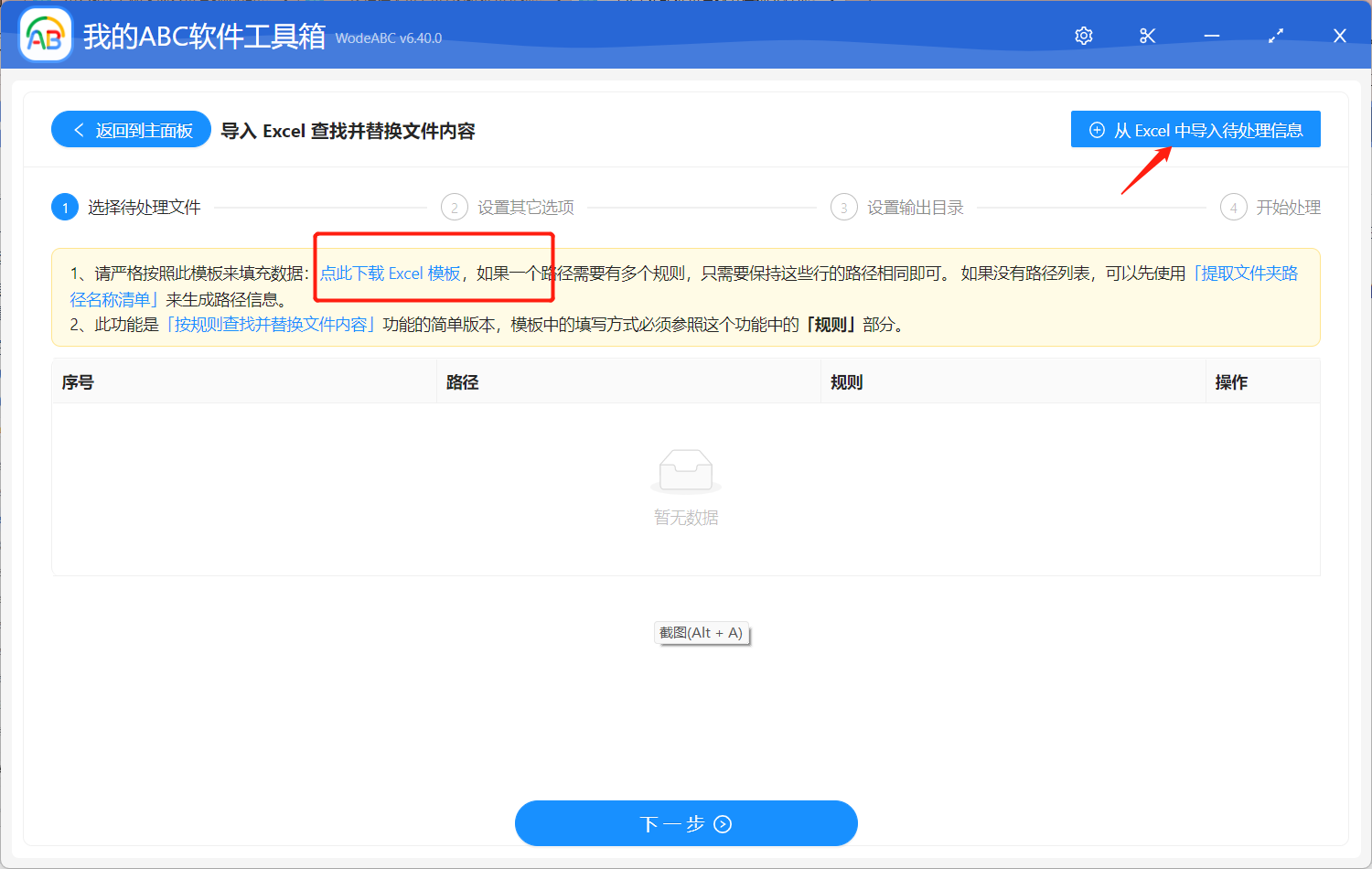
在 Excel 表格模板中包括文件路径、查找和替换内容以及其他选项。将文件路径清单中的路径信息整理到该表格中,在查找内容处输入(?:(((?<=\D)|^)1\d{10}((?=\D)|$))) ,替换内容自行输入即可,其余选项按需进行设置之后保存表格。
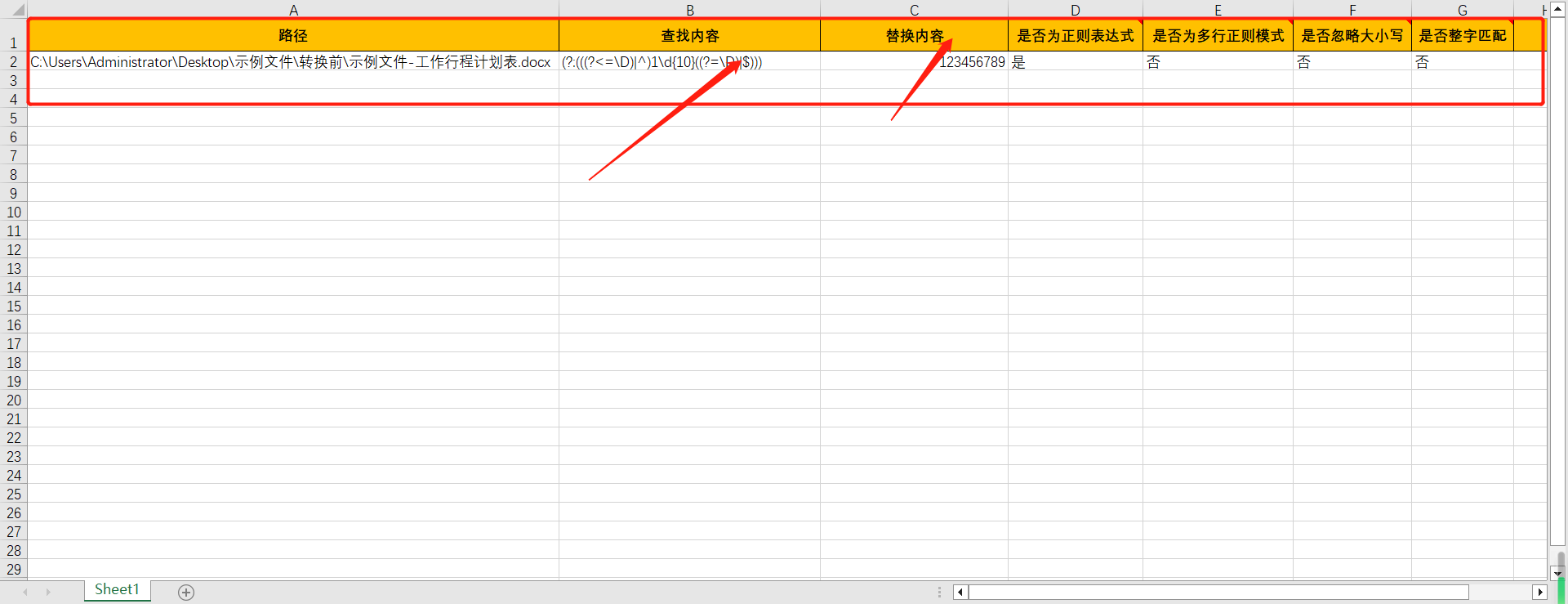
然后将这个表格上传到第二步的界面当中,点击下一步。由于在手工添加或修改规则的内容时,如果输入的文本的前后有空格、换行等看不见的空白文本,可能会导致查找不到结果。所以您需要自行选择是否保留空白文本。
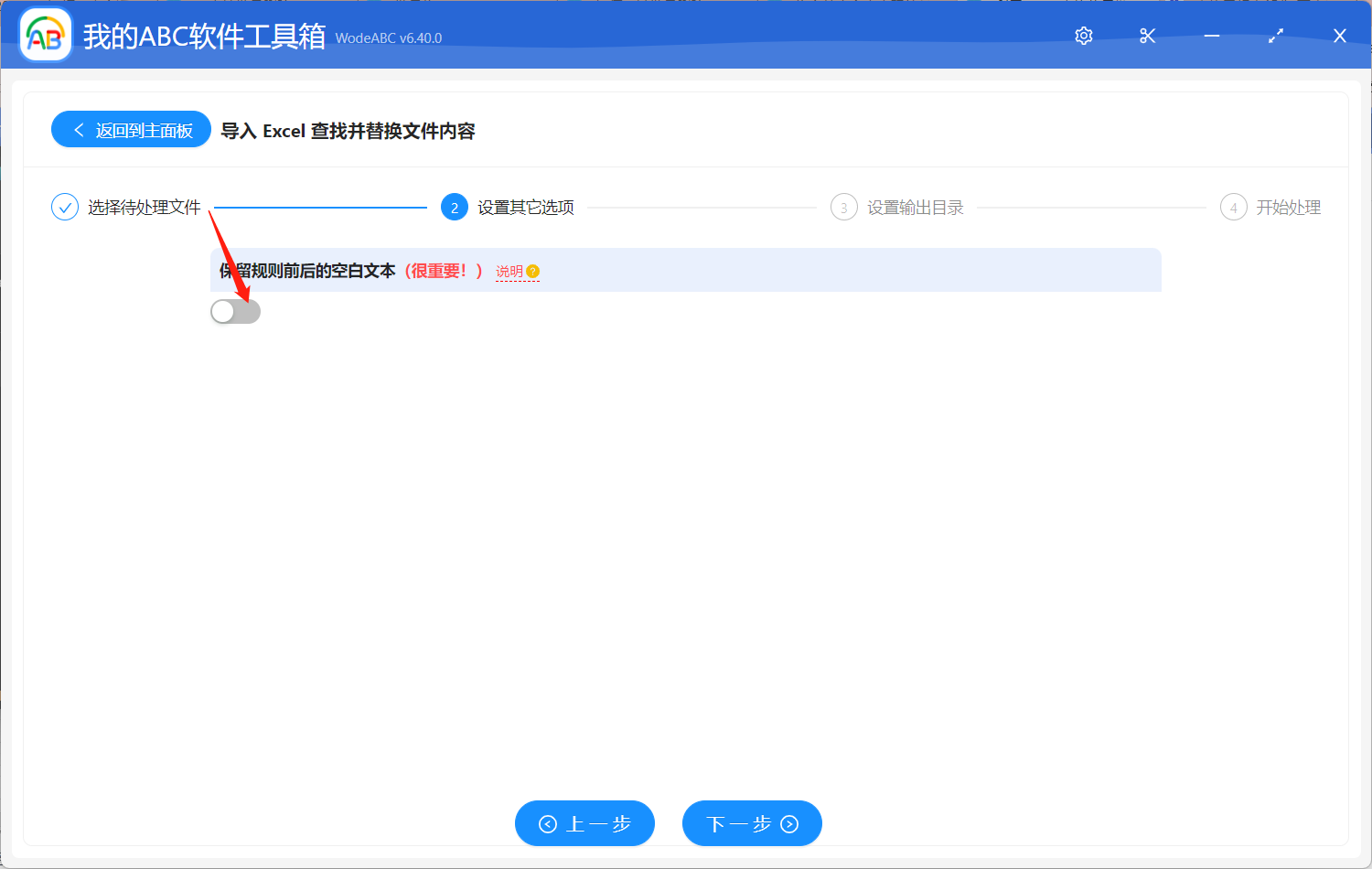
接下来指定好输出目录,之后点击”开始处理“。
完成后的效果可以参照下面的图片。左边的原文件中的手机号被批量替换为了新的号码。
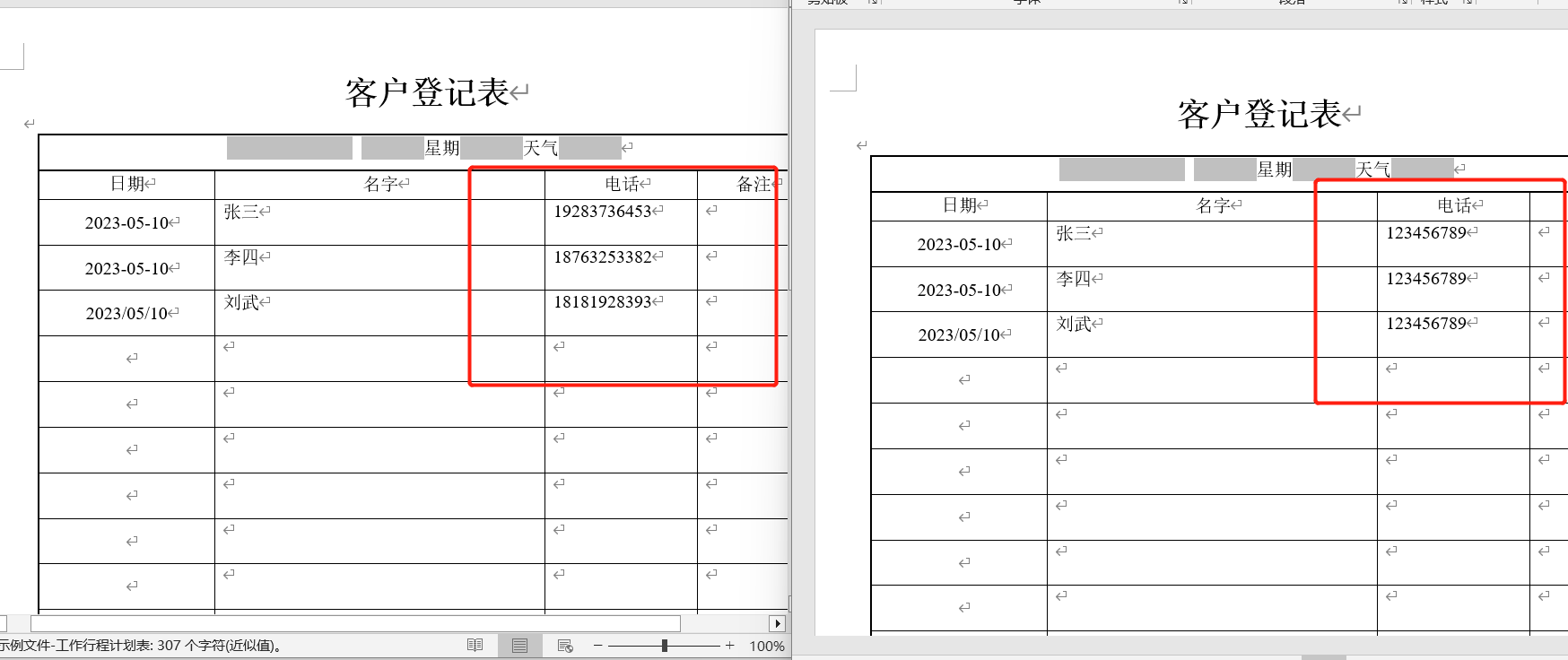
综上所述,根据 Excel 表格内容将文件中的手机号码进行批量更新在现代数据处理中十分有用。在此过程中,通过使用专门的批量文件处理工具,如文中介绍的软件,可以极大地提高工作效率和准确性,避免了手动逐个更新手机号码的繁琐过程,减少人为错误和数据不一致性的风险。